CAD中三维旋转工具如何使用?
返回CAD中三维旋转工具如何使用?
CAD是常用的绘图软件,掌握CAD绘图技巧可以提高我们绘图效率。在CAD三维绘图设计中,我们会需要使用三维旋转工具对绘制出来的图形进行排版编辑,今天小编就给大家介绍在CAD三维绘图中的三维旋转工具的具体使用方法,小伙伴们来看看下面的图文教程吧。
1.首先打开CAD绘图软件,这里以绘图界面的长方体作为演示,如图所示。
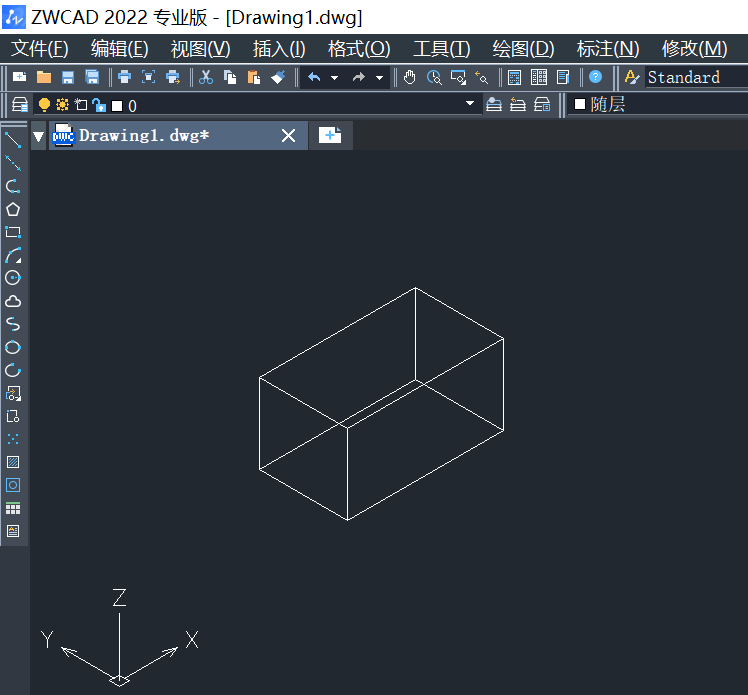
2.接着在顶部菜单栏中点击【修改】选项卡,在其下拉列表中依次点击【三维操作】-【三维旋转】按钮,如图所示。
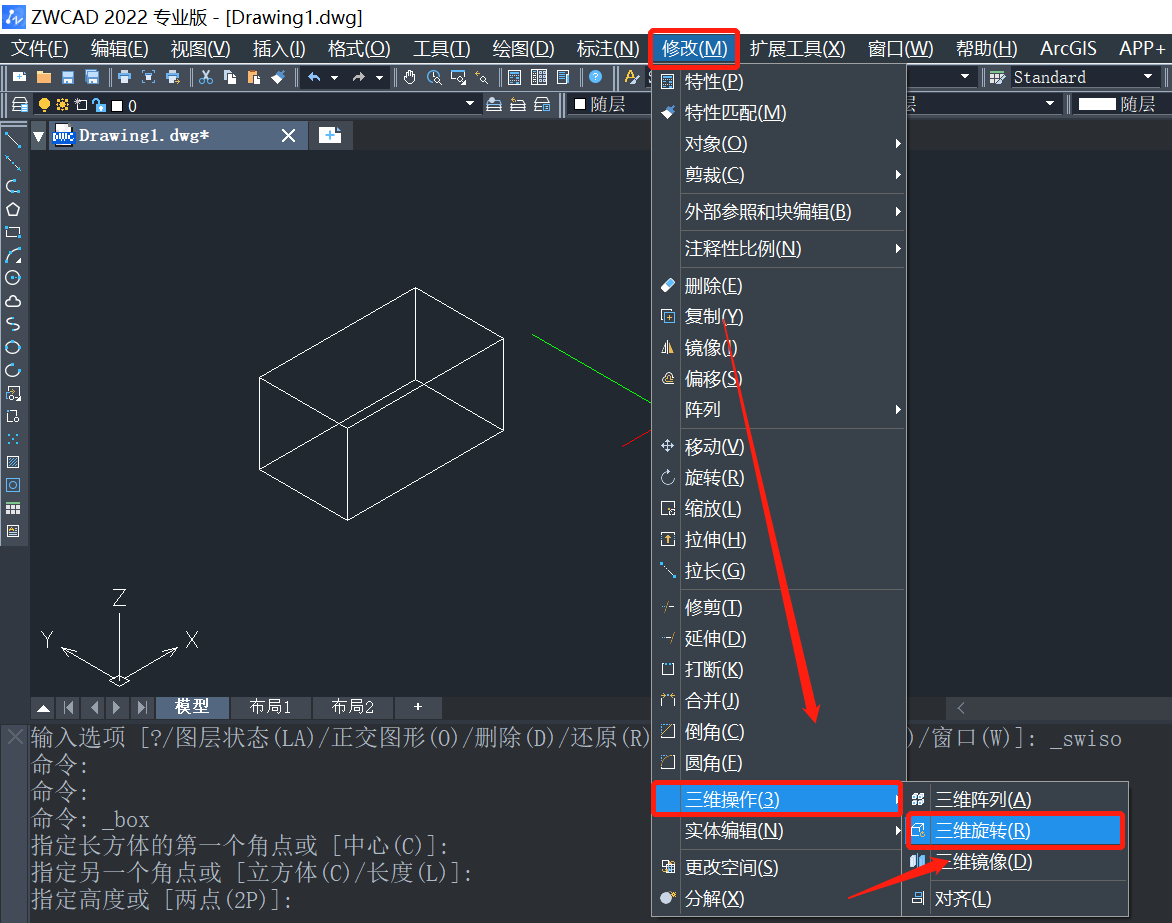
3.根据命令行提示选择对象,点击选中长方体,然后回车确认,如图所示。
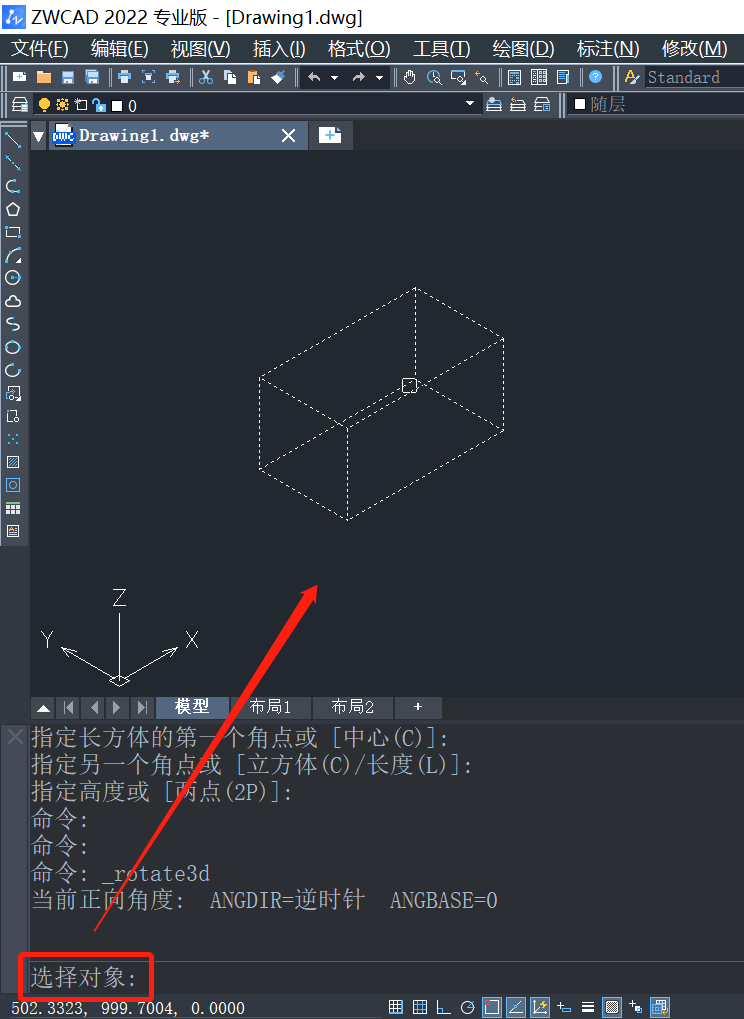
4.再点击指定旋转轴的起始点和终止点,如图所示。
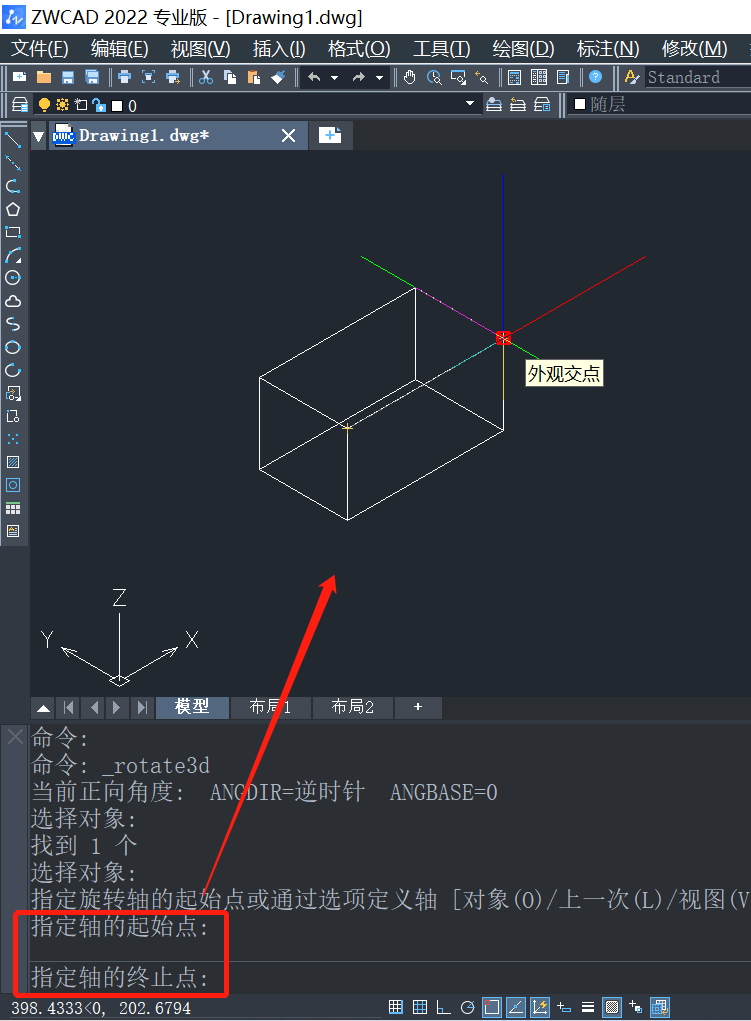
5.最后根据命令行提示,指定旋转角度,小编这里输入“30”作为示例,点击回车确认执行,如图所示。
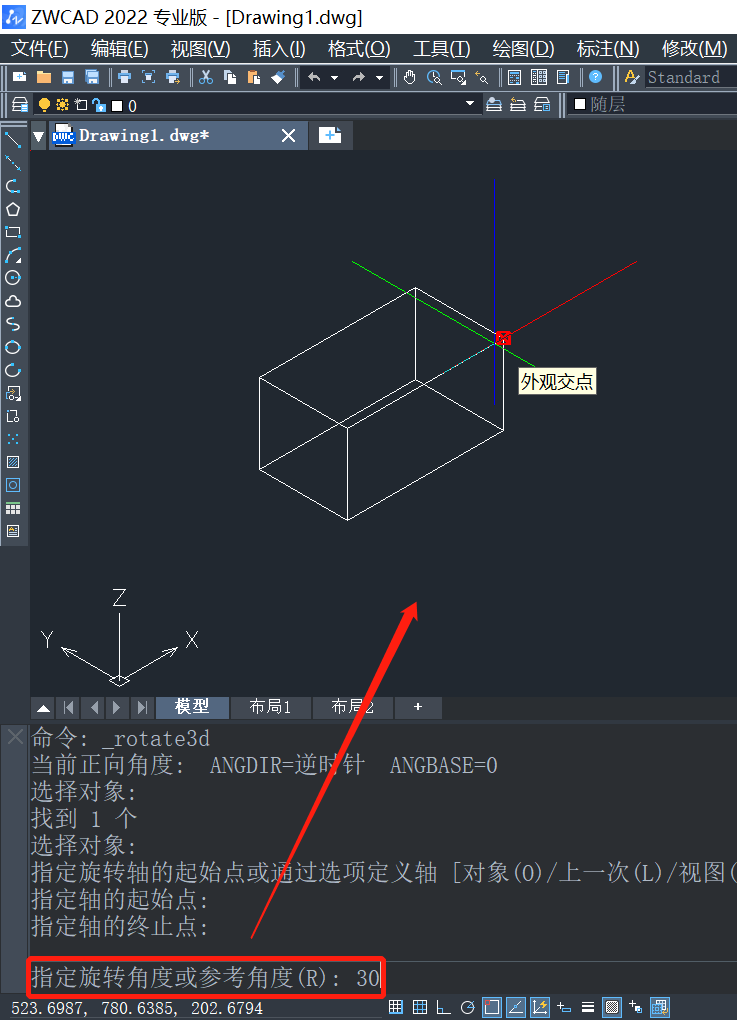
6.这样我们就通过三维旋转工具完成对长方体的旋转,效果完成图如下。
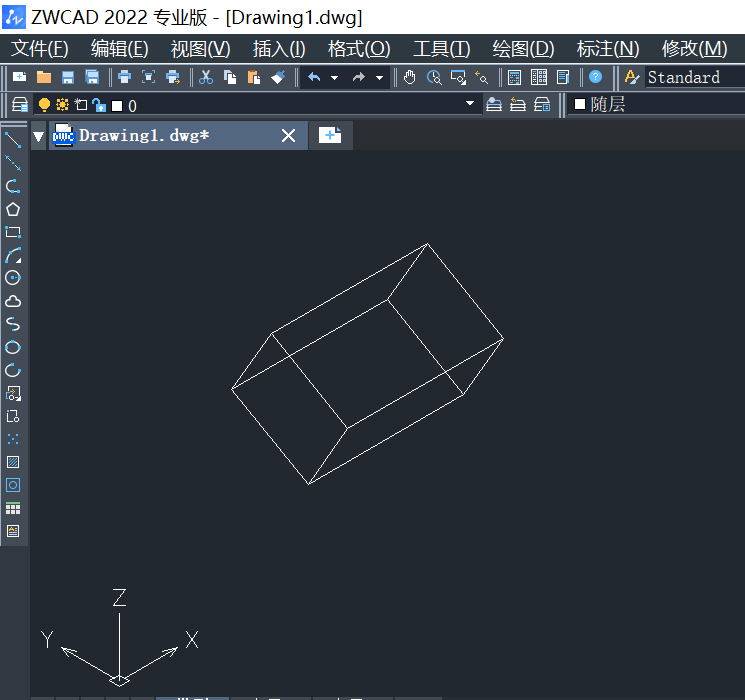
以上就是关于CAD中三维旋转工具的使用教程,大家一起来动手尝试一下吧。希望大家能够喜欢。更多CAD资讯敬请关注40001百老汇CAD官网,小编将持续更新推送,丰富教程内容不要错过哦。
推荐阅读:CAD
推荐阅读:CAD中相离两圆的公切圆怎么绘制?



























